创建Python虚拟环境
为什么要使用虚拟环境
由于Python编译器版本很多,不同的Python版本又有不同的模块版本,
而不同的项目很可能使用了不同的Python版本及其对应的模块,
且不同的项目需要用到的模块不尽相同。
所以,如果所有项目的编译环境设置在源Python解释器环境,会出现编译环境臃肿不堪、模块版本不兼容等多种问题。
但是,若设置项目编译环境为虚拟环境,每个项目除源Python解释器外,需要用到的模块安装在各自的虚拟环境中,这样各个项目相对独立,不会造成干扰了。
Pycharm创建虚拟环境
-
打开Project lnterpreters页面:文件(File) ——> 设置(Setting) ——> 项目(Project) ——> Project lnterpreters;
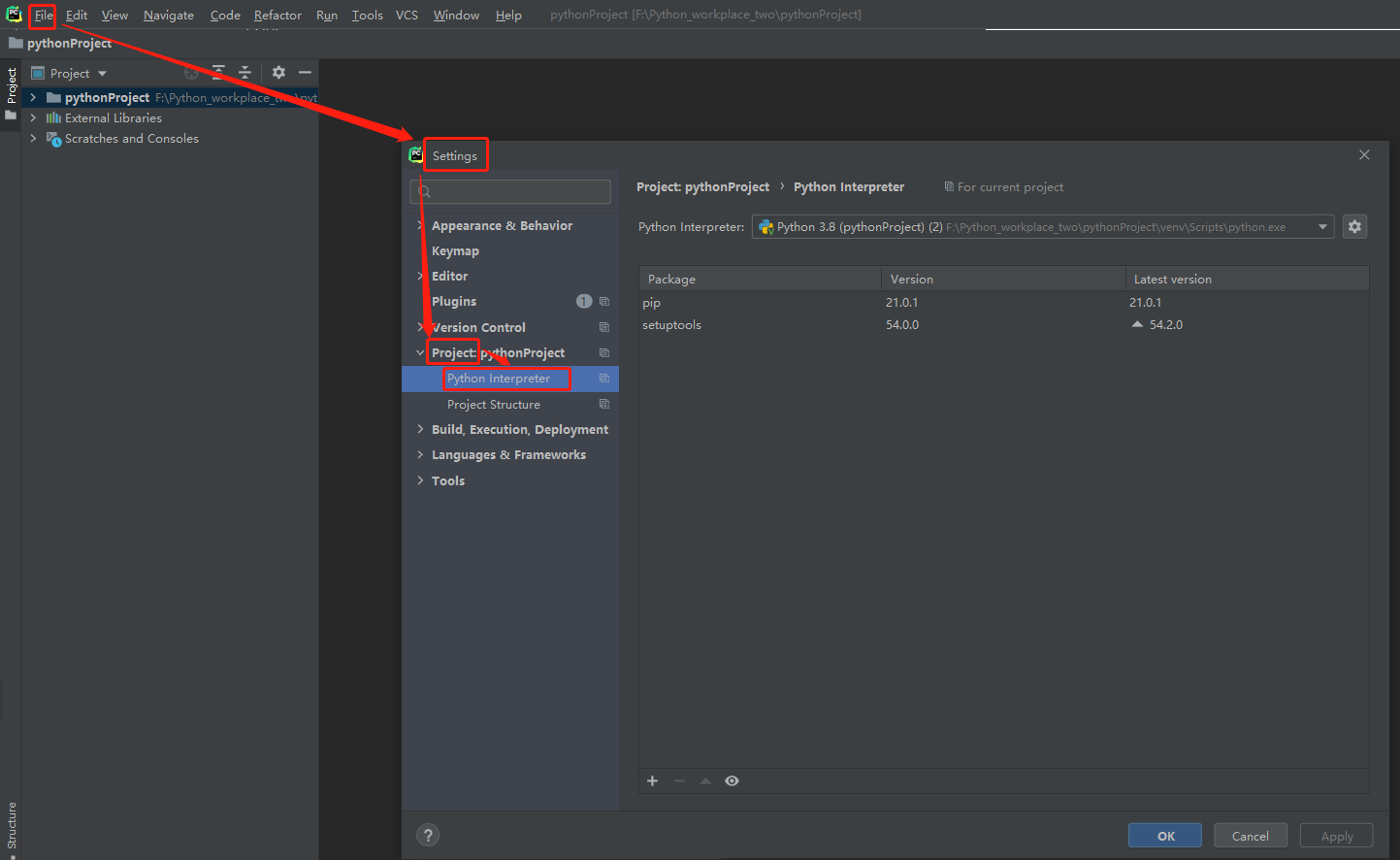
-
点击小齿轮 ——> 选择Add... ——> 弹出Add Python Interpreter界面
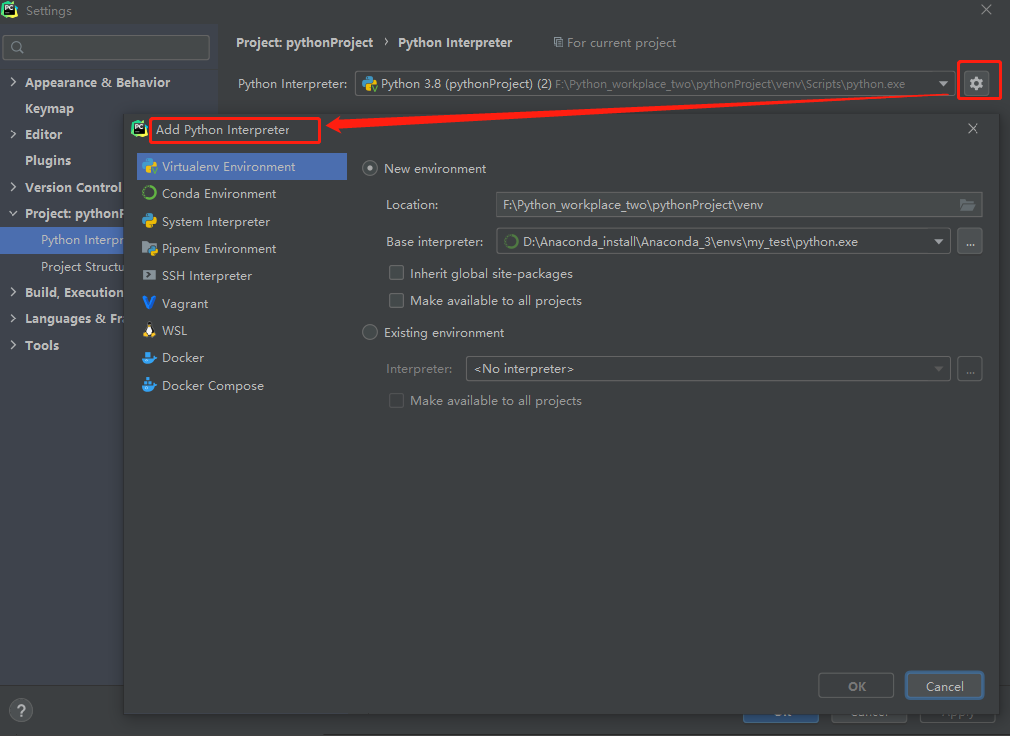
-
配置环境
-
Location:填写新环境的文件目录,即选择虚拟环境的创建位置,也就是给虚拟环境找个文件夹放,文件夹命名要清楚
-
Base interpreter:源Python解释器的位置
-
注意:
Inherit global site-packages :
①勾选会继承 base interpreter 中的第三方库,可以使用源Python解释器环境中安装的包,已在源Python解释器环境中下载的包会在Pycharm 包列表中显示出来。pip也会使用源Python解释器环境中的pip
②不勾选将不继承,即创建的是一个完全干净的开发环境,不能使用源Python解释器环境中安装的包,在项目中有自己的pip可以下载包(新的虚拟环境里没有pip时,Pycharm打开Settings时会提示你下载)
Make available to all projects :
①勾选可将此虚拟环境提供给其他项目使用,如建好项目A的虚拟开发环境,项目B与项目A的开发环境一样,在建项目B时,就可以不设置新的虚拟环境,而选择项目A的开发环境
②不勾选其它项目不能使用本项目的虚拟环境
-
-
完成配置点击OK即可
conda安装虚拟环境
-
检验是否安装及其当前conda的版本
conda -V # V是大写
-
conda常用命令
conda list # 查看安装了哪些包
conda env list # 查看当前存在哪些虚拟环境
conda update conda # 检查更新当前conda
-
创建虚拟环境
conda create -n env_name python=x.x
注意:python=x.x,指定安装python版本
-
激活虚拟环境
conda source activate myenv # (Linux下)
conda activate env_name # (Windows下)
-
关闭虚拟环境
conda source deactivate # (Linux下)
conda deactivate # (Windows下)
-
删除虚拟环境
conda remove -n env_name --all
Python虚拟环境的安装和配置(windows)
- 1、安装 virtualenvwrapper-win 包
pip install virtualenvwrapper-win
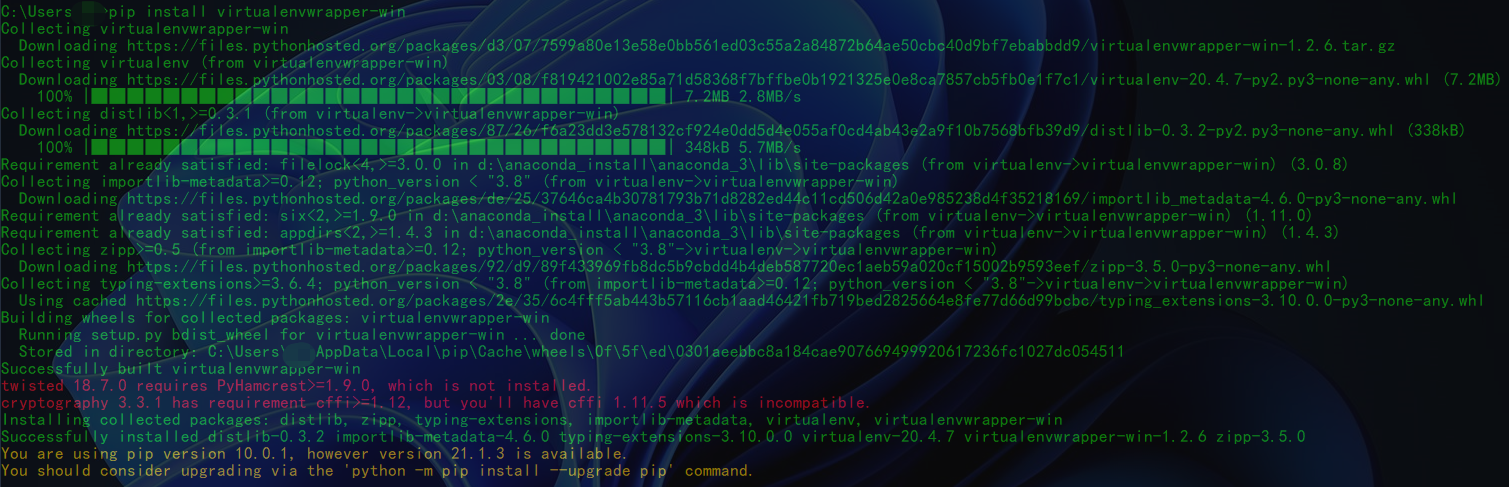
- 2、输入workon命令查看是否可用

因为还没有创建虚拟环境,所有显示“找不到文件”
- 3、使用 mkvirtualenv创建虚拟环境
虚拟环境默认存放在 C:\Users\Administrator\Envs 目录中
可以修改存放的路径:
找到系统环境变量,添加WORKON_HOME为指定路径即可(路径地址为想要存放的地址)
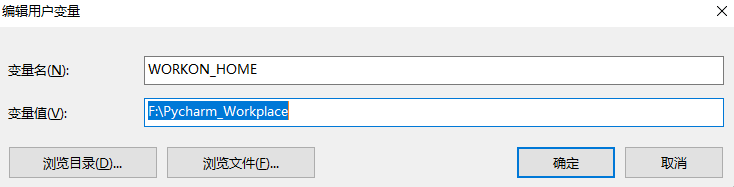
之后执行下面命令:
mkvirtualenv -p python3 AI_Project
- 4、常用命令
选择虚拟环境:workon AI_Project
退出虚拟环境:deactivate test
删除虚拟环境:rmvirtualenv AI_Project
参考资料:
[1]https://blog.csdn.net/u012343179/article/details/76168432/
[2]https://blog.csdn.net/tomorrowsummer/article/details/90646471
[3]https://blog.csdn.net/qq_42952532/article/details/88797209
[4]https://www.cnblogs.com/chjxbt/p/10517952.html

